怎么给Win10电脑设置自动隐藏任务栏
我们在使用win10电脑的时候,想要将任务栏在不使用的时候,设置自动隐藏,该怎么操作呢?今天就跟大家介绍一下怎么给Win10电脑设置自动隐藏任务栏的具体操作步骤。
1. 首先打开电脑,进入桌面,如图;

2. 在任务栏的空白处,右键,在打开的菜单中,选择“任务栏设置”选项。

3. 如图,在打开的任务栏设置页面,右侧找到“在桌面模式下自动隐藏任务栏”的选项,点击下方的开关。
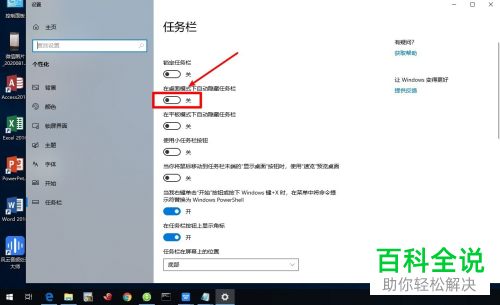
4. 如图,将开关打开即可。
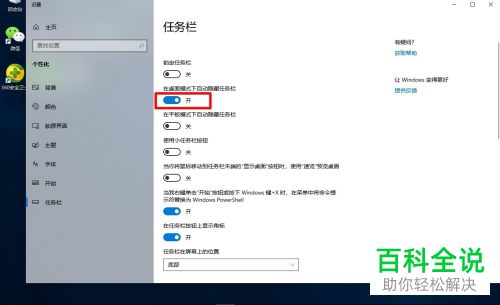
5. 这时,返回桌面,如图,就可以看到任务栏已经自动隐藏了。
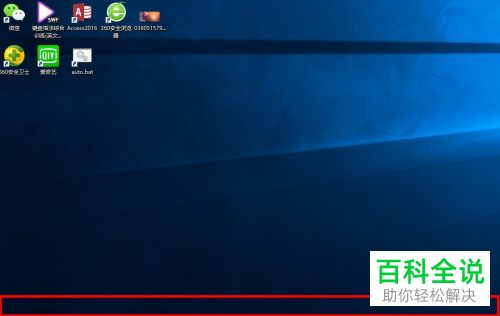
以上就是怎么给Win10电脑设置自动隐藏任务栏的具体操作步骤。
赞 (0)

